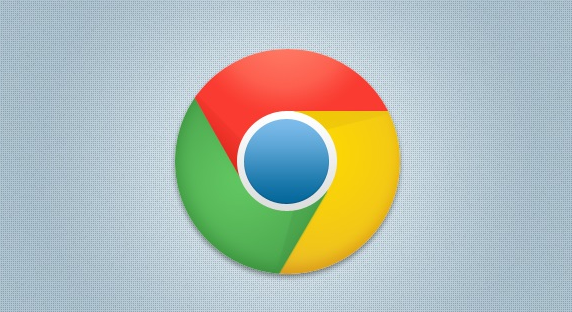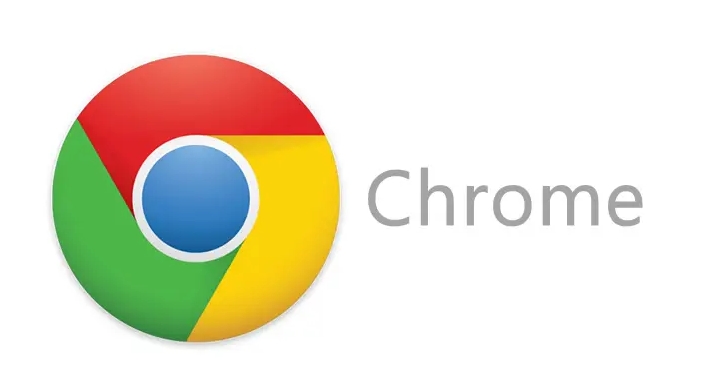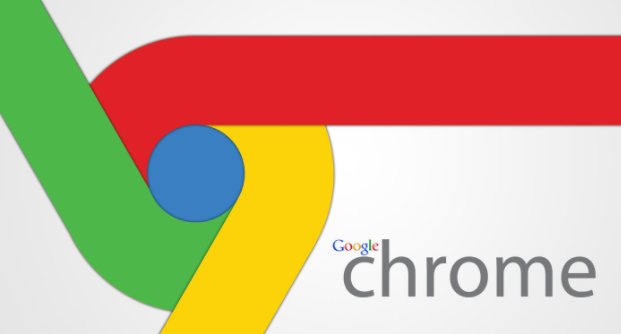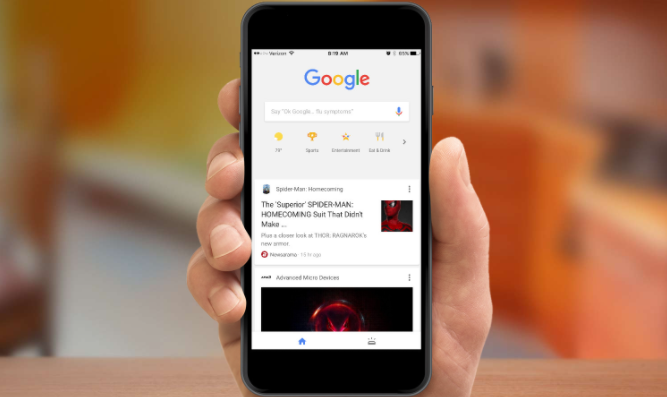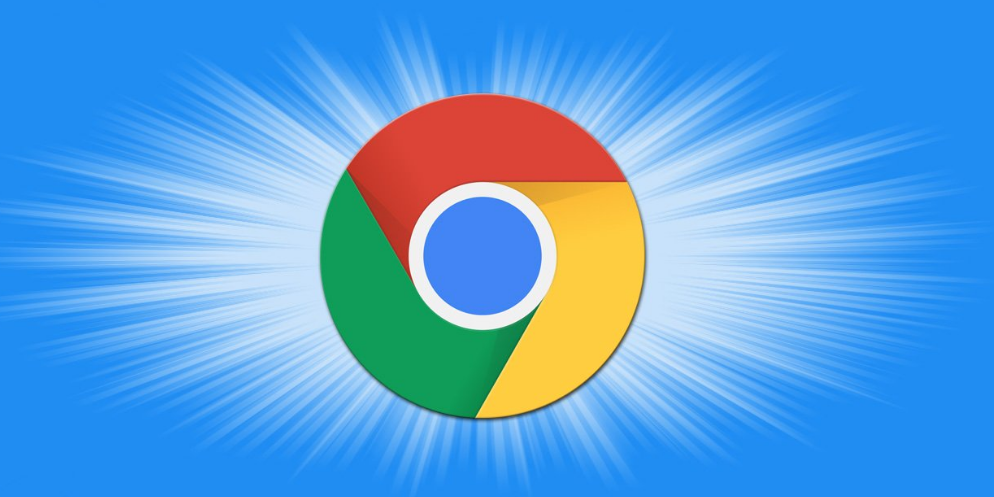详情介绍

一、检查浏览器缩放设置
1. 查看缩放比例:在浏览器右上角点击三个点,选择“缩放”,查看当前缩放比例。若缩放比例异常,可点击“重置”按钮,将缩放比例恢复到默认状态,通常为100%,使网页字体恢复正常大小。
2. 调整页面布局:部分网站可能对缩放比例敏感,导致字体放大后出现错位。可尝试将缩放比例调整为不同的值,如90%、110%等,观察是否能改善字体错位问题。
二、清除浏览器缓存和Cookie
1. 清理操作:在浏览器右上角点击三个点,选择“更多工具”,再点击“清除浏览数据”,勾选缓存图像和文件、Cookie及其他网站数据等选项进行清理。
2. 重新加载网页:清理完成后,关闭并重新打开浏览器,再次访问出现问题的网页,看字体是否恢复正常。缓存中的数据可能存在错误或不完整,导致网页显示异常,清理后可重新获取正确的网页数据。
三、检查系统字体设置
1. 查看字体完整性:进入电脑的字体设置,查看系统字体是否完整或有无损坏。若有问题,可进行修复或重新安装。系统字体缺失或损坏可能导致浏览器无法正确显示网页字体。
2. 调整字体相关设置:在浏览器设置中找到“外观”部分,查看字体设置是否正确,可尝试更改字体类型或调整字体大小,以找到最适合该网页的字体显示效果。
四、使用开发者工具调整样式
1. 进入开发者工具:在网页上右键点击,选择“检查”,进入开发者工具。
2. 修改字体样式:在“Elements”板块中,找到网页的标签,查看其字体设置相关属性。若有异常,可尝试修改为合适的字体大小和类型,但此操作需要一定的HTML知识,修改后需重新加载网页查看效果。
3. 检查元素布局:在开发者工具中,切换到“Layout”或“Computed”等面板,查看页面元素的位置和尺寸信息,分析字体放大后是否影响了其他元素的布局,进而导致错位。可通过调整相关元素的样式属性来解决问题。
五、更新浏览器和显卡驱动
1. 更新浏览器:旧版本的浏览器可能存在字体显示的兼容性问题。点击浏览器右上角的菜单按钮,选择“帮助”-“关于 Google Chrome”,如果有可用的更新,浏览器会自动进行更新。
2. 更新显卡驱动:右键点击“此电脑”,选择“管理”,在设备管理器中找到显卡,右键点击选择“更新驱动程序”。更新显卡驱动可提升显卡性能,优化网页渲染,有可能解决字体显示异常的问题。
六、禁用不必要的扩展程序
1. 查找并禁用扩展程序:某些浏览器扩展程序可能会干扰页面的正常显示。在浏览器的“设置”中,找到“扩展程序”选项,逐一禁用已安装的扩展程序,然后刷新页面,观察字体显示是否恢复正常。
2. 排查问题扩展程序:若禁用某个扩展程序后字体错位问题得到解决,可考虑卸载该扩展程序,或者联系扩展程序的开发者寻求解决方案。
总之,通过以上方法,您可以有效地解决Chrome浏览器网页字体放大后错位的问题。如果问题仍然存在,建议联系网站的技术支持团队或寻求专业的技术帮助。